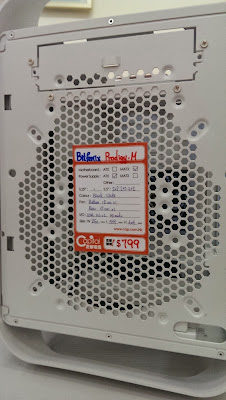最近有朋友留意到我們使用NAS加高清電視棒進行串流播放,成功可以於街外即時收看數碼電視的節目,設定方法其實唔難,最後都要請教一下我們NETWORK部門同事幫手分享一下安裝方法。
安裝篇:
1.
把大廈天線插入USB TV Tuner,再把USB TV Tuner插入Synology
DiskStation的USB port
2.
以admin Account登入Synology DSM
3.
到系統資訊,檢查系統能否正確辨認USB
TV Tuner
4.
打開Video Station,按電視錄影,於上方選單點選數位電視 -> USB Doogle
5.
於上方選單點選操作 -> 頻道掃瞄
6.
國家選Hongkong,區域選HongKong,然後接下掃瞄,並耐心等候
7. 如果無法掃瞄到任何頻道,國家選Auto,區域選Default,按下掃瞄重試
應用篇:即時串流播放
事前準備:
請到路由器設定通訊埠轉發(Port Forward),把port 9025 (TCP)指向Synology
DiskStation
Windows / Mac :
2.
於下方選擇頻道,然後點選即時串流
3.
接下播放 / 複製串流網址到其他Player播放
4.
如需轉台,請到右下角打開頻道選單
Android / iOS : 請先安裝DS Video (以下教學以Android示範)
1.
登入DS Video後到TV Recording頁面
2.
選擇頻道
3.
即能串流電視節目
去到依到好想大叫,啊媽我得咗喇!
順帶一提,仲可以錄影!
應用篇 – 錄影
1.
按下操作 -> 重新整理 獲取最新EPG
2.
選取節目並按下錄影
3.
或點選自訂錄影,自行設定錄影時間
4.
到錄影排程查看排程
備註: iOS平台的DS VIDEO也可以設定錄影排程
如果你未能成功掃瞄頻道的話,仲有一招!
進階安裝篇
(適用於未能成功掃瞄頻道的用家)
到以上兩個網站查看自己所屬地區的數碼電視頻段
以荃灣為例
626MHz (Home, World, Jade, Peral)
586MHz (J2, iNews, HD jade)
602MHz (Asia, Classic, CCTV1, SZTV)
2.
以SSH / Telnet 登入Synology DiskStation
(註:紅字需要更改)
cd /volume?/@appstore/VideoStation/etc/synodvb_t/Hongkong
(volume?=你安裝Video Station的儲存空間)
vi HongKong
(細心的朋友會發現官方的config band 40 是打錯了的 626000000 ->
628000000)
加入頻段的方式是新增一行,並輸入
T (頻段) 8MHz AUTO NONE AUTO AUTO AUTO NONE
以剛才荃灣為例,就需要新增
T 626000000 8MHz
AUTO NONE AUTO AUTO AUTO NONE
更改完成後儲存離開,並重新執行掃瞄
*有關vi的用法這自行Google Wakakakakaka
1.
假如仍然無法成功掃瞄,有以下可能性
-
Signal太弱 (請加裝放大器,但不保證成功)
-
兼容性問題
-
大廈天線把頻段更改了
如果大廈天線把頻段更改了,仍然有機會能透過auto成功掃瞄頻道,但需要很長時間
解決方法:
A.
在電視機/機頂盒查看真正頻段
B.
把Tuner插入電腦(緊記安裝Driver),以windows
media center掃一次台,如能成功掃瞄則到
C:\ProgramData\Microsoft\eHome\mcepg2-0\backup\lineup
打開其中一間檔案,搜尋frequency便能找到頻道
例如:
<DvbTuningInfo
id="0003C" device="0002C" serializationFormat="1"
signalQuality="60" tuneRequestHash="-6726440994001912543"
isSubscribed="true" isSuggestedBlocked="true"
isEncrypted="false" applicableTuningSpace=""
onid="32767" tsid="2" sid="13"
nid="32767" frequency="626000"
lcn="13">
則要新增
T 626000000 8MHz
AUTO NONE AUTO AUTO AUTO NONE
Q&A:
Q: 為什麼畫面會爆格?
A: Signal太弱 / Tuner過熱
Q: DSM無法辨認USB TV Tuner / 無法搜台
A: 請更新DSM / Video Station
以上教學為非官方教學,並不保證成功
上述教學的硬件配置:
Synology DS1513+
Contex康迪斯 DMB-TH Tuner
希望以上方法可以幫到想玩又想睇嘅朋友,勉強無幸福,不成功,無辦法,等更新啦!